Heim >häufiges Problem >So führen Sie nicht zugewiesene Festplatten zusammen
So führen Sie nicht zugewiesene Festplatten zusammen
- 醉折花枝作酒筹Original
- 2021-05-28 10:50:3979477Durchsuche
Zusammenführungsmethode: Wählen Sie zuerst „Arbeitsplatz“, klicken Sie mit der rechten Maustaste und wählen Sie „Verwalten“. Wählen Sie dann im Popup-Fenster die Option „Datenträgerverwaltung“ und klicken Sie dann mit der rechten Maustaste auf den Laufwerksbuchstaben Erweitern Sie es und wählen Sie es im Popup-Menü aus. Wählen Sie „Volume erweitern“. Wählen Sie abschließend den angegebenen Laufwerksbuchstaben aus und klicken Sie auf die Schaltfläche „OK“.

Die Betriebsumgebung dieses Tutorials: Windows 7-System, Dell G3-Computer.
Beginnen Sie zunächst in der unteren linken Ecke des Computer-Desktops und gehen Sie hinein, um „Computer“ zu finden. Nachdem Sie den Computernamen gefunden haben, platzieren Sie die Maus darauf, klicken Sie dann mit der rechten Maustaste und wählen Sie „Verwalten“ und dann „Computer“. Das Dialogfeld „Verwaltung“ wird angezeigt. (Um das Dialogfeld „Computerverwaltung“ zu finden, ist es einfacher, die Maus auf „Arbeitsplatz“ auf dem Desktop zu platzieren, dann mit der rechten Maustaste zu klicken und „Verwalten“ auszuwählen. Dasselbe gilt auch.)
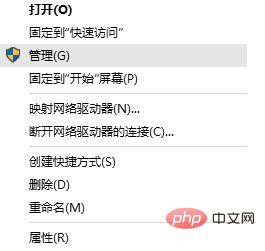
Nachdem das Computerverwaltungsfenster angezeigt wird, sehen Sie links die Bezeichnung „Datenträgerverwaltung“. Nachdem Sie auf die Bezeichnung „Datenträgerverwaltung“ geklickt haben, werden rechts die Informationen zu jeder Partition und jedem Volume der Computerfestplatte angezeigt , wie unten gezeigt:
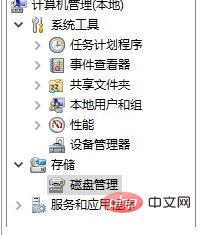
Sie können sehen, dass es eine zusätzliche grüne Partition „unpartitionierte Festplatte“ im Festplattenvolumen geben wird, wie unten gezeigt:

Abschließend müssen Sie nur noch den unpartitionierten Speicherplatz zuweisen Die Schritte sind: Klicken Sie mit der rechten Maustaste auf den Laufwerksbuchstaben, dessen Kapazität erweitert werden muss, und wählen Sie dann „Volume erweitern (X)“ im angezeigten Menü aus. Das folgende Dialogfeld zum Erweitern des Volumes wird angezeigt:
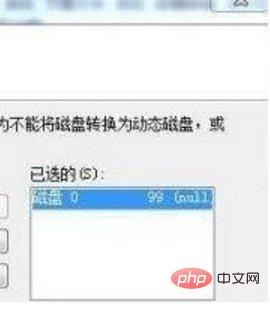
Wie oben gezeigt, wählen Sie „Auf die Systemfestplatte erweitern“ (Laufwerk C) und klicken Sie dann auf „Weiter“, um den Vorgang abzuschließen. An diesem Punkt wurde die Partitionsgröße des Laufwerks C erfolgreich angepasst.
Erweiterte Informationen:
Speicherplatz freigeben:
Bereinigung durch Dritte
Sie können die systemeigenen Tools verwenden, um Junk-Dateien auf der Festplatte zu bereinigen, oder Optimierungsmaster und Software von Drittanbietern verwenden, um Junk-Dateien zu bereinigen Dateien, um Speicherplatz freizugeben.
Für mehr Computerwissen besuchen Sie bitte die FAQ-Kolumne!
Das obige ist der detaillierte Inhalt vonSo führen Sie nicht zugewiesene Festplatten zusammen. Für weitere Informationen folgen Sie bitte anderen verwandten Artikeln auf der PHP chinesischen Website!
In Verbindung stehende Artikel
Mehr sehen- So überprüfen Sie den Speicherplatz unter Linux
- So überprüfen und beheben Sie Festplattenfehler
- Was ist der Grund, warum die Quelldatei oder der Quelldatenträger nicht gelesen werden kann?
- Welche Codierung wird für chinesische Schriftzeichen verwendet, um die Informationen im Speicher oder auf der Festplatte zu speichern?
- So defragmentieren Sie eine Win7-Festplatte

